GWT ABC

题图来自网络
1 前言
又这个样子混过去好多天啦。不过挖的坑始终是要来填的。话说不知道为何对GWT有如此的好感。 (这个是为什么呢?难道是因为Google?这不过科学啊)
GWT(Google Web Tookit),Google推出的一款使用Java主打的前端编程工具套件。 当初我也不知道有这个东西,还是一位 @au9ustine 学长推荐的。可惜当初什么都不懂,看到又是以Java 来开发的,当时就不知所措了。于是就一直搁置在那里了。不过心中还是痒痒的。
这不在寒假学车期间顺便玩了一下这个工具。好有爱啊。
2 开发环境
第一步当然是安装开发环境啦。我使用的Java IDE是Eclipse1,具体的安装配置过程我在这里就不累述了。
主要讲一下安装Google Plugin for Eclipse这个插件。(这是一个相当 坑爹的事情 )。
我们先来下载SDK,地址为:here(v2.5.1)。 (官网下载地址:http://www.gwtproject.org/download.html)
接下来安装Eclipse插件。第一步去 here 复制地址,然后在Eclipse1的
Help >> Install New Software 增加新的地址。
之后就是等待…
(这是一个漫长而漫长的过程,笔者等待了很久很久,终于……她报错了。好吧, 我承认人品不行 )报错截图如下:
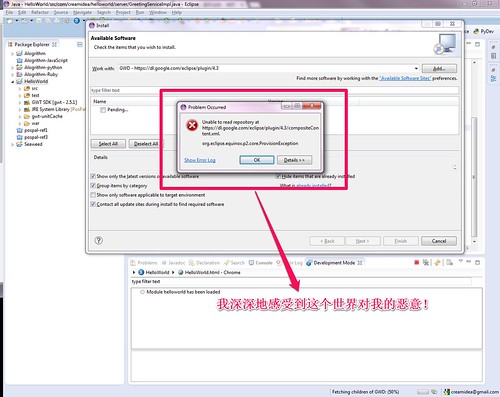
PS:这是一个顽固的错误,不知道什么原因,难道被 和谐 了?反正我尝试了很久很久。
最终我觉得下载压缩包安装,下载地址是 这里 。(怎么安装官方写的很清楚,我在这里就不说啦)
Ok,接下来就是配置SDK的位置,简单,具体步骤如下: Window > Perferences > Google > App Engine > Add > the path of sdk。截图如下:
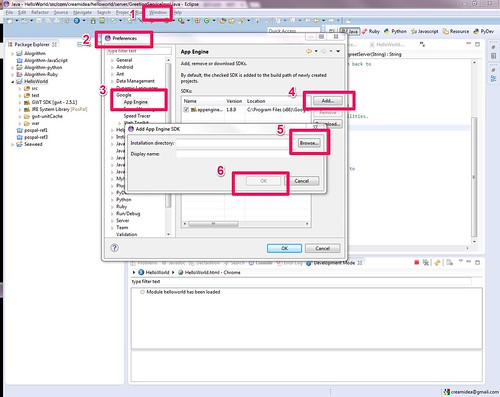
好的,到此为止,开发环境应该差不多了。接下来就开始我们真正的旅途吧。
3 Hello World
我是按照 这个 来做的。这个网站已经写的很详细了,我就不再写了。 截图真的很累啊!
4 简单分析
笔者还没有学过Java, 才愧啊, 所以分析也不会很深入,只是稍微讲解一下这个的工作原理,
待日后学习了Java再来细细品味。
首先,GWT SDK内置了一个tomcat的服务,用于开发时测试用(我是这么想的)。 其具体的业务开发流程是这个样子的:
4.1 路由
在路由方面(我的意思是找到相应的java代码)和servlet的原理是一样的。
其配置都是在 web.xml 中。其实笔者一开始没有明白,忘记配置了。然后就一直提示这个问题:
This application is out of date, please click the refresh button on your browser. ( Expecting version 4 from server, got 5. )
如果你也碰到了这个问题,看看是不是没有修改web.xml。举个例子:
<servlet> <servlet-name>greetServlet</servlet-name> <servlet-class>com.creamidea.helloworld.server.GreetingServiceImpl</servlet-class> </servlet> <servlet-mapping> <servlet-name>greetServlet</servlet-name> <url-pattern>/helloworld/greet</url-pattern> </servlet-mapping>
4.2 接口
主要是定义了两个接口, GreetingService 和 GreetingServiceAsync ,主要这两个接口的
命名规则。
通过这两个接口来实现服务器和客户端之间的通信。
4.2.1 GreetingService
在开始之前,谁能告诉我这个语法 @RemoteServiceRelativePath("greet") 是什么意思?
(java的装饰器?)
我所理解的作用是:将这个类绑定映射到 /helloworld/greet ,这里的 greet 需要和 web.xml 中
<url-pattern>/helloworld/greet</url-pattern> 匹配。看到这里greet的位置了么?
这个接口的实现是 服务器 端的业务代码,
继承于 com.google.gwt.user.client.rpc.RemoteService;
package com.creamidea.helloworld.client; import com.google.gwt.user.client.rpc.RemoteService; import com.google.gwt.user.client.rpc.RemoteServiceRelativePath; /** * The client side stub for the RPC service. */ @RemoteServiceRelativePath("greet") public interface GreetingService extends RemoteService { // 这个方法就是处理来自客户端的请求的 // 参数:name 就是客户端携带的信息啦 // 返回:字符串 String greetServer(String name) throws IllegalArgumentException; }
实现代码是写在 com.creamidea.helloworld.server.GreetingServiceImpl.java ,没错,
这个就是在 web.xml 中配置的!这样当有指向这个服务的请求时就会调用这段代码了。
4.2.2 GreetingServiceAsync
这个接口是在 客户端 使用的,主要是一种代理机制,用于向远程服务器进行通信的。类似于 js 中的 /ajax/。这个接口 必须包含和服务器通信的方法。
package com.creamidea.helloworld.client; import com.google.gwt.user.client.rpc.AsyncCallback; /** * The async counterpart of <code>GreetingService</code>. */ public interface GreetingServiceAsync { // 这个方法有两个参数 // 一个是需要向服务器发送什么信息 // 另一个是回调,就是服务器成功返回之后客户端需要做的事情 void greetServer(String input, AsyncCallback<String> callback) throws IllegalArgumentException; }
使用的地方是在 HelloWorld.java (本例中)。
/** * 创建一个用于和远程服务(Greeting Service)进行通信的代理 * 将客户端的发送器和服务器端的处理器绑定 */ private final GreetingServiceAsync greetingService = GWT .create(GreetingService.class); /** * 调用发送信息的方法。 * 发送需要发送的信息 * 绑定回调函数 */ greetingService.greetServer( textToServer, new AsyncCallback<String>() { public void onFailure(Throwable caught) { // Show the RPC error message to the user dialogBox .setText("Remote Procedure Call - Failure"); serverResponseLabel .addStyleName("serverResponseLabelError"); serverResponseLabel.setHTML(SERVER_ERROR); dialogBox.center(); closeButton.setFocus(true); } public void onSuccess(String result) { dialogBox.setText("Remote Procedure Call"); serverResponseLabel .removeStyleName("serverResponseLabelError"); serverResponseLabel.setHTML(result); dialogBox.center(); closeButton.setFocus(true); } });
4.3 入口
程序的入口是实现 com.google.gwt.core.client.EntryPoint ,
本示例具体代码在 HelloWorld.java
4.4 其他
public void onModuleLoad() {...}这个是页面加载完毕之后处理的代码。相当于js中的window.onload()如何实现DOM搜索呢?使用实例代码如下:
HelloWorld.html<td id="nameFieldContainer"></td>
HelloWorld.java
RootPanel.get("nameFieldContainer");
创建按钮和绑定按钮处理事件:
HelloWorld.html<td id="sendButtonContainer"></td>
HelloWorld.java
final Button closeButton = new Button("Close"); // 这里的Close就是按钮上显示的字符 // We can set the id of a widget by accessing its Element closeButton.getElement().setId("closeButton"); // Add a handler to close the DialogBox closeButton.addClickHandler(new ClickHandler() { public void onClick(ClickEvent event) { dialogBox.hide(); sendButton.setEnabled(true); sendButton.setFocus(true); } });
5 尾声
看到了吧,其实很简单的。整个过程就是这么的简单。接下就是仔细去看文档,熟悉一些常用的类库啦, 如如何创建其他的html组件等。
因为笔者近期内不会用到Java来开发项目, 而且我现在也不会java, 所以就不会使用这个「犀利」的工具啦。
不过如果你是要用Java来进行WEB开发,但你又不会js或者觉得在两种语言直接切换实在太麻烦的话就可以
使用这个工具来提高你的开发效率,享受编程的乐趣啦。还有就是这个很适合开发signal page哦。
好生羡慕啊。( ^_^)/□☆□\(^-^ )
另外貌似这个自带动画函数哦,要实现动画很简单的哦。不信的话现在就去创建一个DEMO看看吧。
嗯,差不多了解的就这么多了。但愿能够对于看到这篇文章的读者有所帮助。